כשזה מגיע לשיחות ועידה בווידאו, יש לא מעט אפשרויות לבחירה. לדוגמה, אתה יכול לבחור זום שמאפשר גם לך להקליט פגישות. אבל, כאשר אתה מעדיף ללכת עם Google Meet, אתה תשמח לדעת שאתה יכול גם להקליט פגישות באפליקציה.
זכור שאתה יכול להקליט פגישת Google Meet רק אם יש לך חברים ב-G-Suite Enterprise. כמו כן, ההקלטות יכולות להיעשות רק על ידי משתמשים באותו ארגון, מורים המשתמשים ב-meet ועל ידי מארגן מפגשים של גוגל.
כיצד להקליט מפגש של Google Meet Metting
כדי להקליט פגישת Google Meet, תצטרך להשתמש במחשב שלך מכיוון שזה משהו שלא ניתן לעשות במכשיר האנדרואיד שלך. כמו כן, תכונת ההקלטה צריכה להיות מופעלת על ידי מנהל המערכת. אם אתה בטוח שאתה עומד בדרישות להקלטה אך אינך רואה את האפשרות, פנה למנהל המערכת שלך. אין צורך במנהל מערכת אם אתה משתמש בחשבון האישי שלך; אתה טוב כל עוד יש לך את G Suite Essentials.
כשתהיה מוכן להתחיל, תוכל להצטרף או להתחיל פגישת Google Meet. לחץ על הנקודות בפינה השמאלית התחתונה ובחר באפשרות הקלט פגישה.
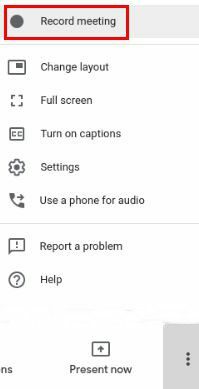
ייתכן שתראה תיבת הודעה המבקשת הסכמה. אם אתה רואה את זה לחץ על האפשרות קבל כדי להתחיל להקליט את הפגישה. כאשר אתה צריך להפסיק את ההקלטה, חזור על אותם שלבים של לחיצה על הנקודות בפינה השמאלית התחתונה, ותראה את האפשרות להפסיק את ההקלטה.
הזמן שייקח ל-Google Meet להכין את הקובץ שלך יהיה תלוי באורך ההקלטה. אתה צריך למצוא את ההקלטה שלך ב-Google Drive שלך כאשר הוא זמין מכיוון שאתה זה שמקליט. המשתתפים יקבלו הודעה שהתחלת או סיימת את ההקלטה. אתה גם יודע שהפגישה מוקלטת מכיוון שיהיה סמל REC על המסך שלך.
התוצאות הטובות ביותר
אם אתה צריך שפגישת Google Meet שלך תיראה טוב ככל האפשר, ודא שרזולוציית השליחה של כולם היא בקיבולת המרבית שלה. הטוב ביותר שתקבל הוא 720p. כדי לחסוך כמה שיותר רוחב פס, אתה יכול להתאים את רזולוציית הקליטה בקצב נמוך יותר. כדי לעשות זאת, תצטרך ללחוץ על הנקודות בפינה השמאלית התחתונה, ולאחר מכן על הגדרות > וידאו.
השתקת כולם לפני שתתחיל את המצגת יכולה גם למנוע קליטת רעש לא רצוי. אם אתה צריך לשתף את הפגישה, תמצא את הקישור לתיבת הדואר הנכנס שלך שימושי, והקישור יתווסף גם לאירוע היומן. אל תדאג אם מישהו יפעיל כתוביות בזמן הפגישה מאז שהוא לא יוקלט. לא תראה את הכתוביות בשידור חי כשאתה צופה בהקלטה.
סיכום
תמיד יש סיבה להקליט פגישת Google Meet. אולי אתה יודע שכמה משתתפים לא יכולים להגיע אבל צריכים לדעת מה הוצג בפגישה. על ידי הקלטתו, הם יכולים להירגע, בידיעה שהם לא יחמיצו אף מילה. האם אתה מקליט את פגישות Google שלך לעתים קרובות? הודע לי בתגובות למטה, ואל תשכח לשתף את המאמר עם אחרים ברשתות החברתיות.